电脑复制到u盘的视频无法播放怎么解决
更新时间:2021-08-04 16:49:50作者:zhong
有很多用户喜欢把一些文件或者视频复制到u盘上,这样可以保证不会丢失,但是最近有用户说把视频复制到u盘之后,却无法在u盘里打开视频观看,那么电脑复制到u盘的视频无法播放怎么解决呢,下面小编给大家分享解决该问题的方法。
解决方法:
1、首先,我们插入我们的U盘,当我们插入U盘之后,打开我的电脑可以看到我们的U盘和电脑的其他盘并列存在刷新出来即可。小编的U盘所在位置是F盘。
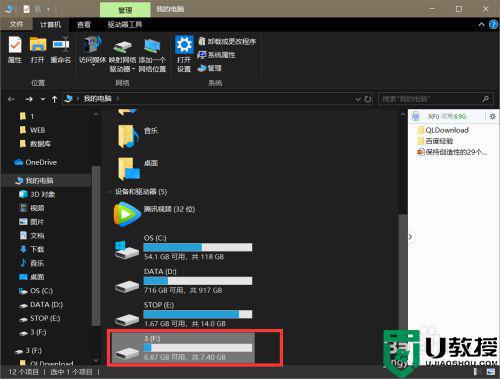
2、我们找到在U盘中不能播放的视频,如图所示,小编下载的这个视频不能播放了,这时,我们选中这个视频,右键打开菜单,点击复制。
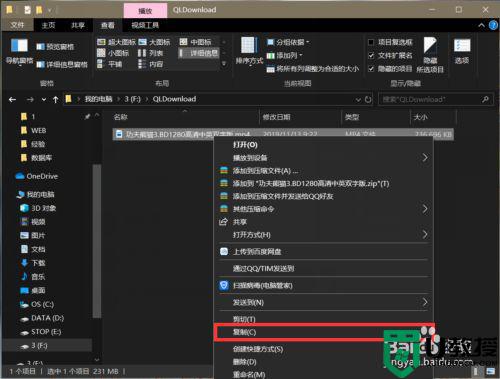
3、我们将这个视频复制粘贴到电脑别的盘中,除了U盘所在的盘,其他工作盘都可以。如图所示,小编把这个视频复制粘贴到了D盘中。
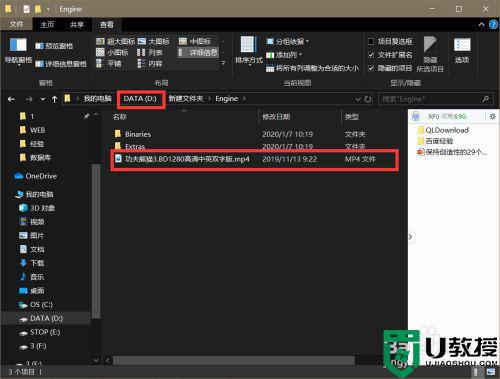
4、这时,我们再双击打开这个视频就能正常播放了。怎么样,大家学会了吗。把视频文件换个位置就能正常播放了。
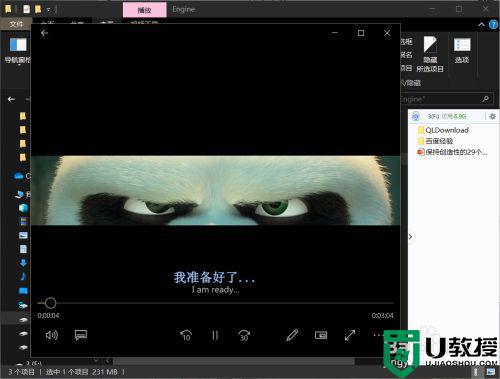
以上就是电脑复制到u盘的视频无法播放的解决方法,同样遇到了视频在优盘无法播放,可以按上面的方法来进行解决。
电脑复制到u盘的视频无法播放怎么解决相关教程
- 电脑的视频拉到u盘无法播放怎么办 电脑里的视频复制到u盘播放不了怎么办
- 把视频复制到u盘里无法播放怎么办 视频复制到优盘里不能播放怎么解决
- 视频拷贝到u盘无法播放怎么办 视频复制到新u盘不能播放怎么解决
- 视频传到u盘无法播放如何解决 视频复制到u盘就不能放了怎么解决
- 把视频复制到优盘里怎么放不了 视频复制到u盘无法播放怎么办
- 视频从电脑里复制到u盘就播放不了怎么解决
- 视频复制到u盘的视频文件不支持怎么办 视频复制到新u盘不能播放怎么办
- 视频移到u盘内无法播放怎么修复 视频电脑上能放但拷到u盘上放不了怎么办
- 视频文件复制在u盘后就播放不了怎么办 视频文件存入u盘后无法播放怎么解决
- 电脑不能播放u盘视频怎么办 下载到u盘的视频无法播放怎么办
- u盘下载歌曲怎么改成mp3格式
- u盘怎么格式化
- 为什么一打开u盘就让格式化
- 如何实现U盘低格
- U盘有病毒怎么办
- U盘提示格式化怎么修复

